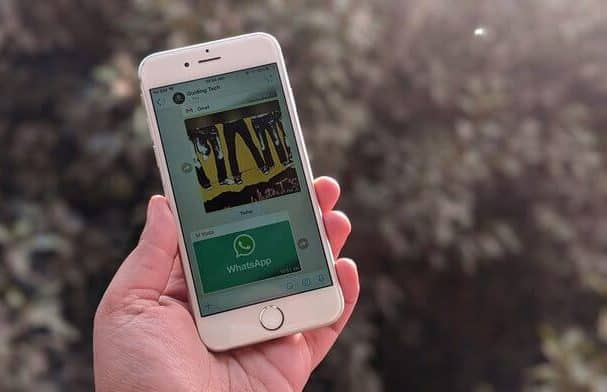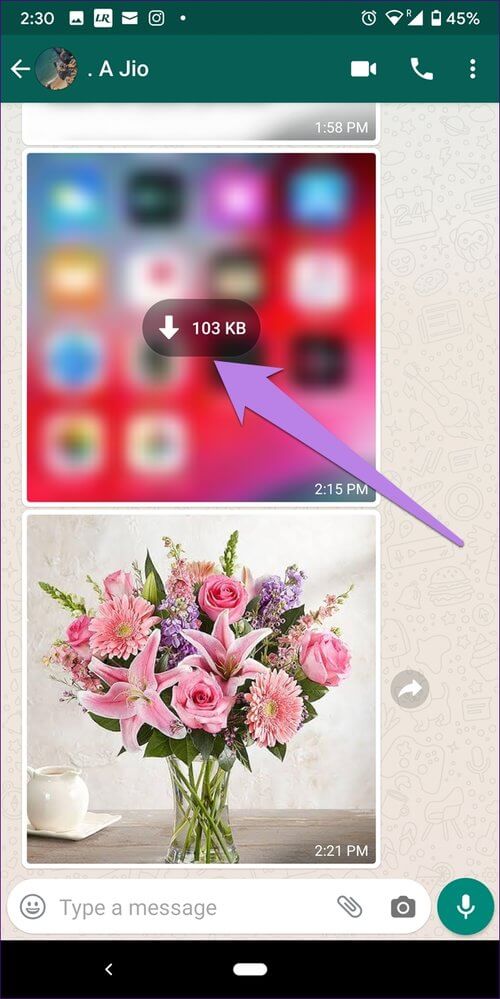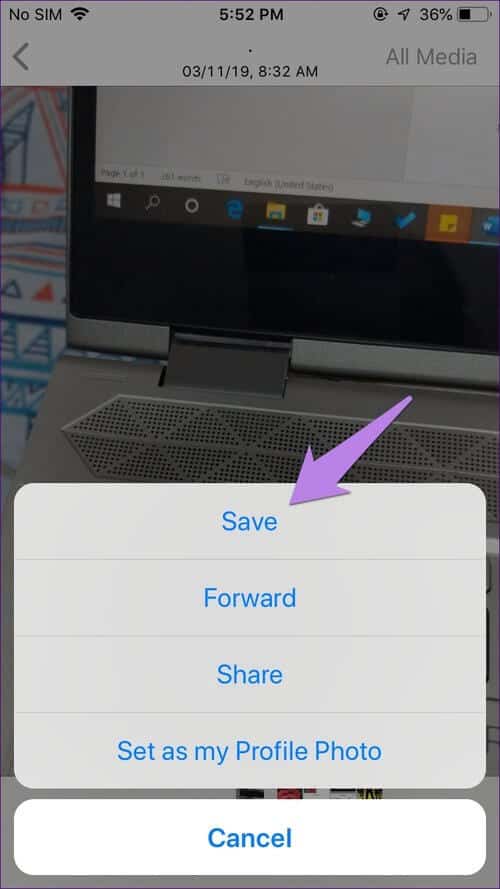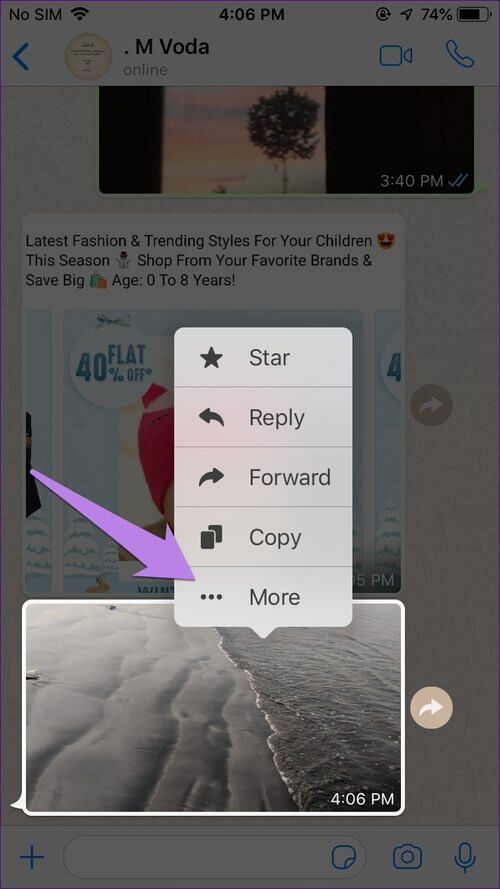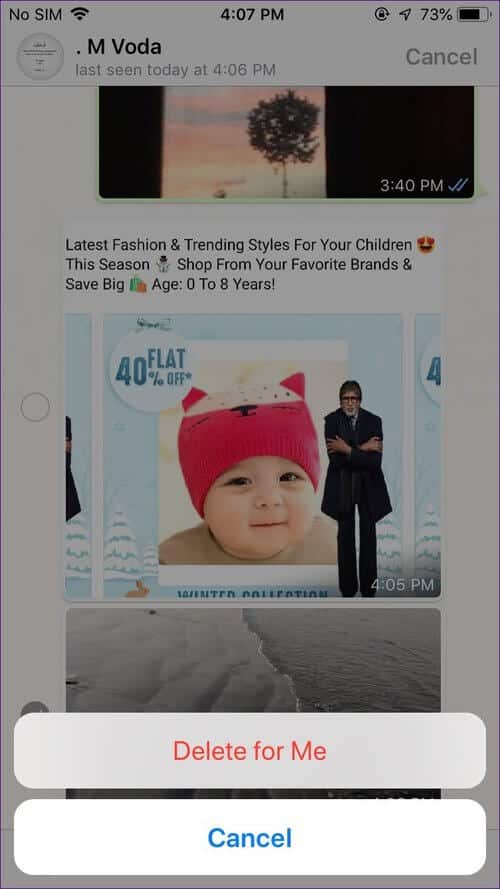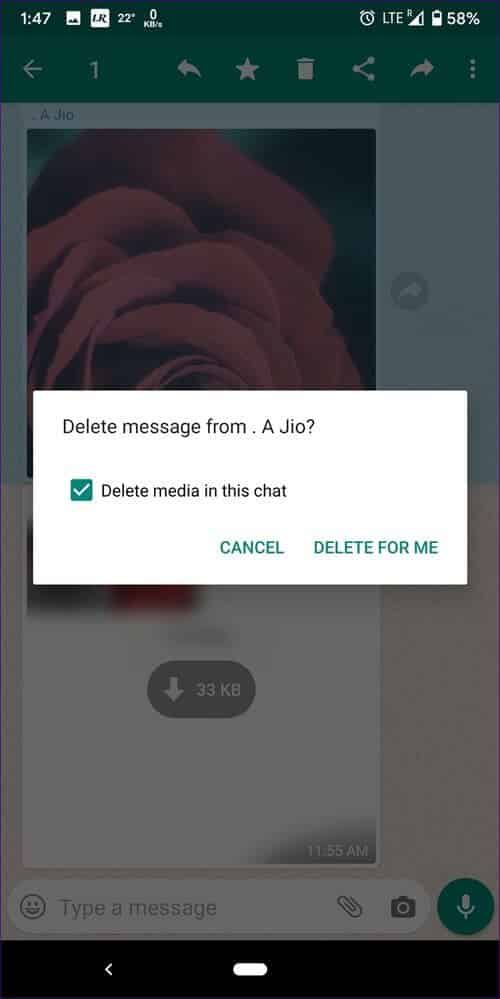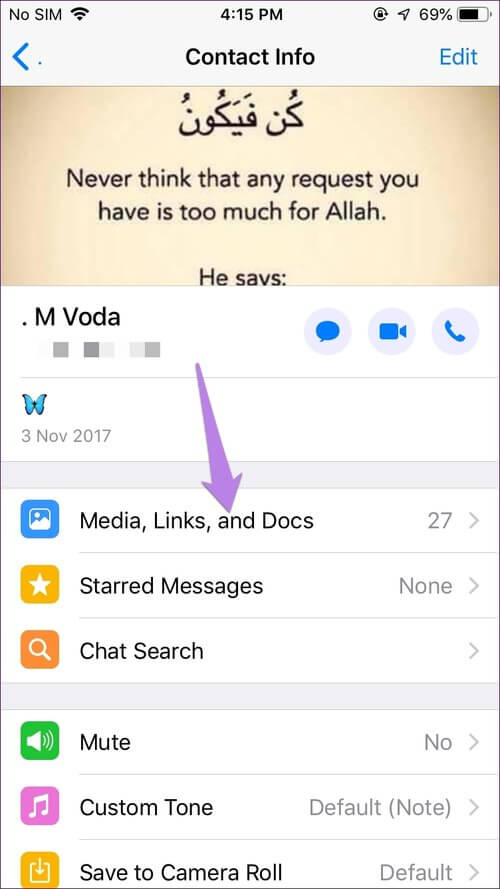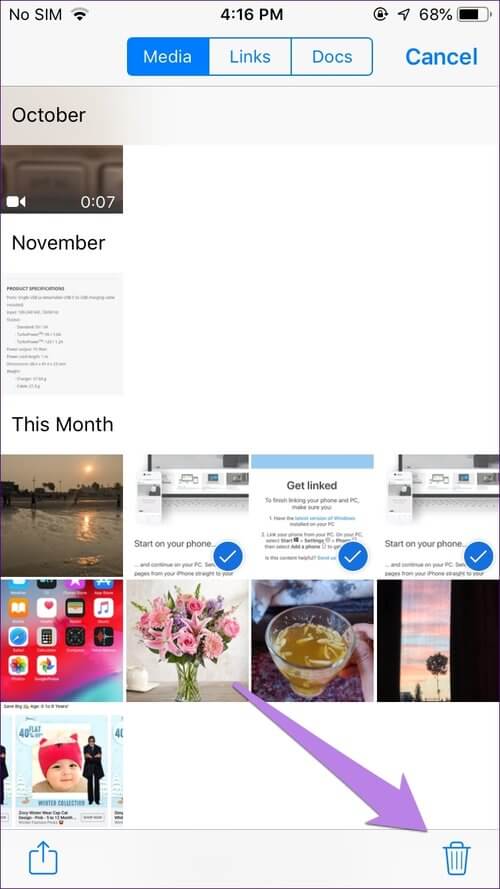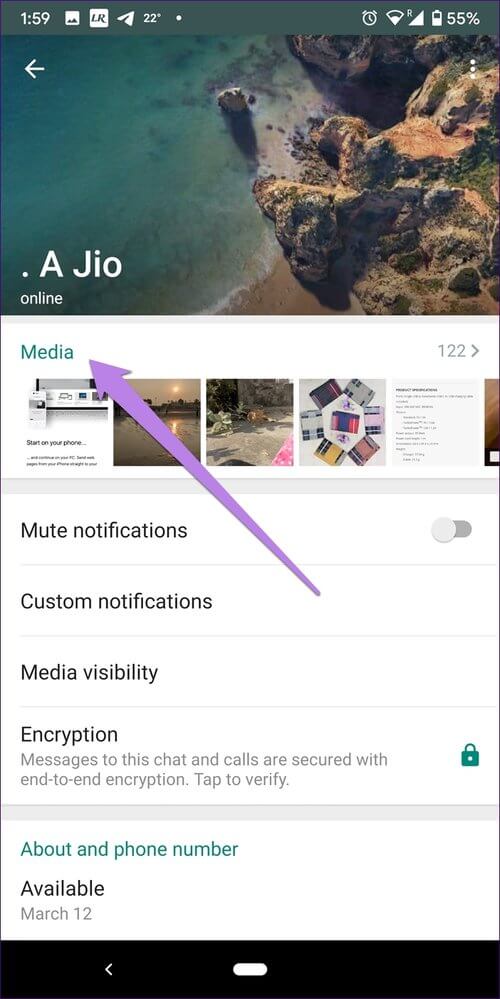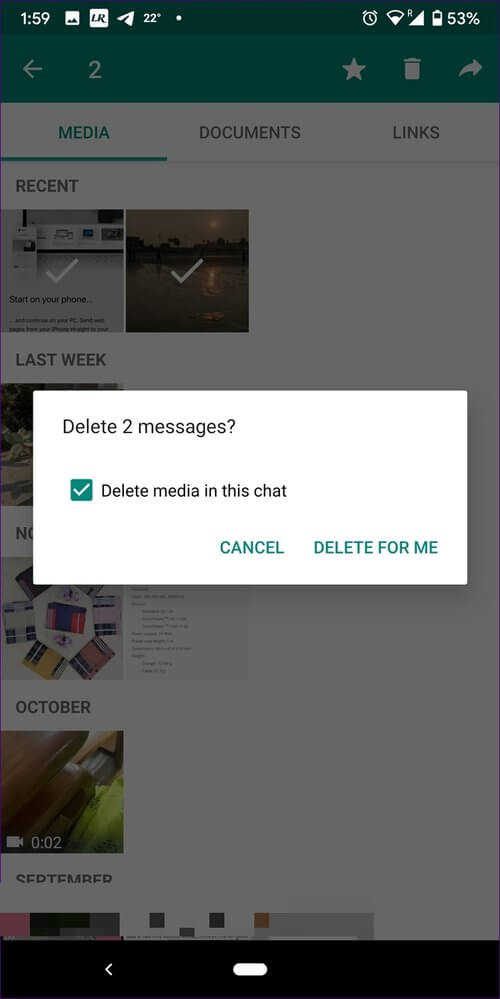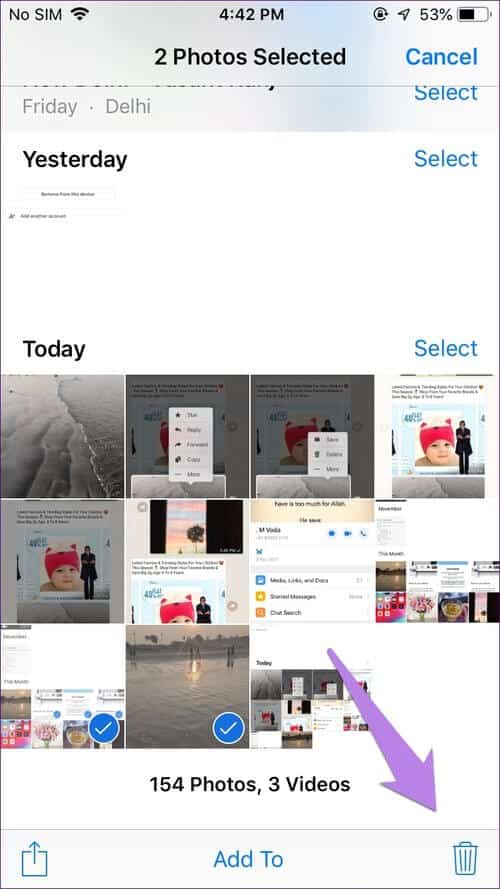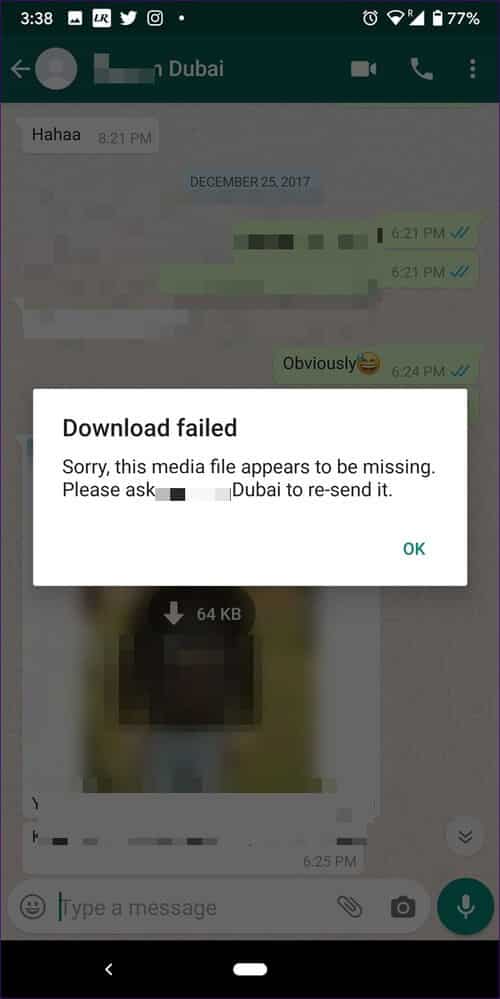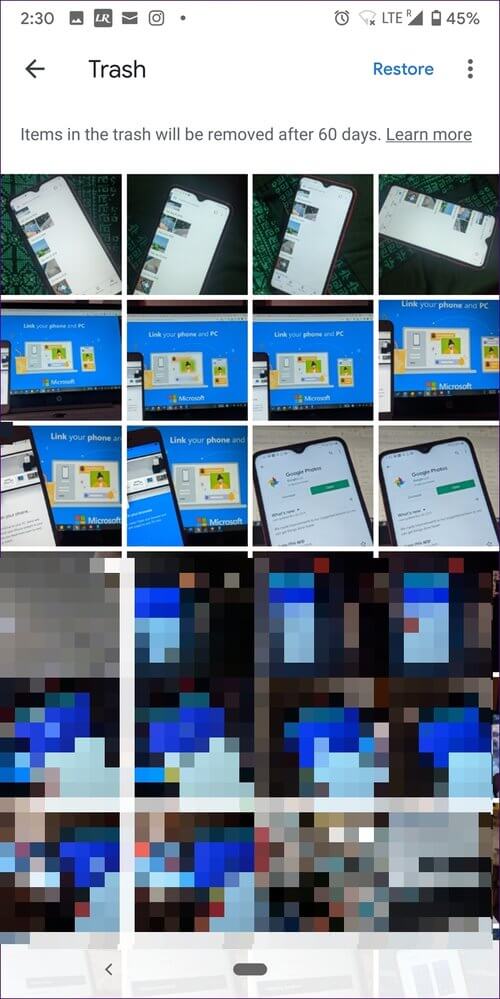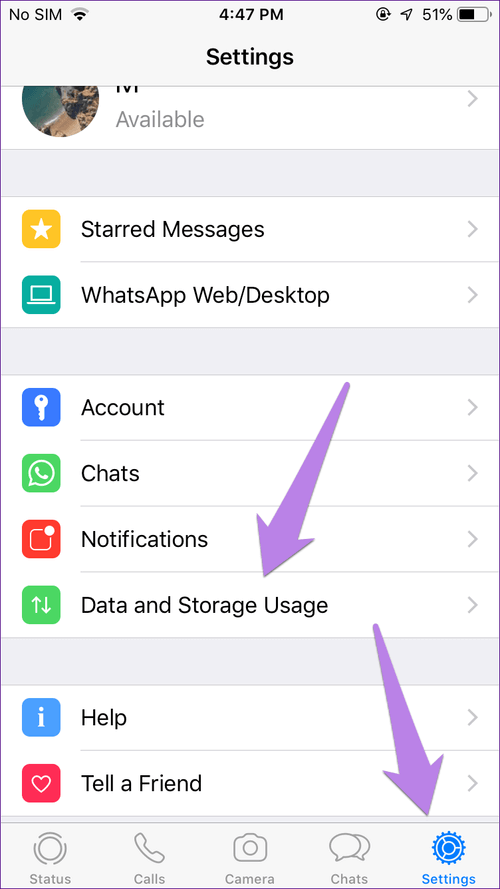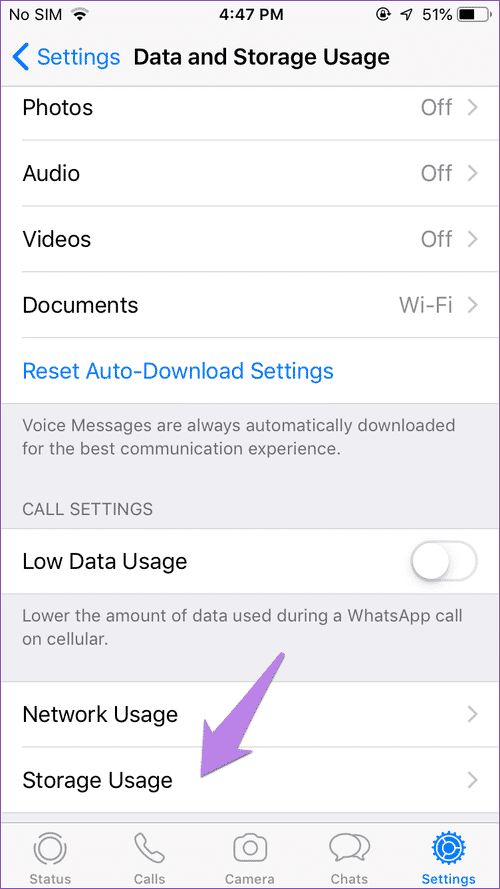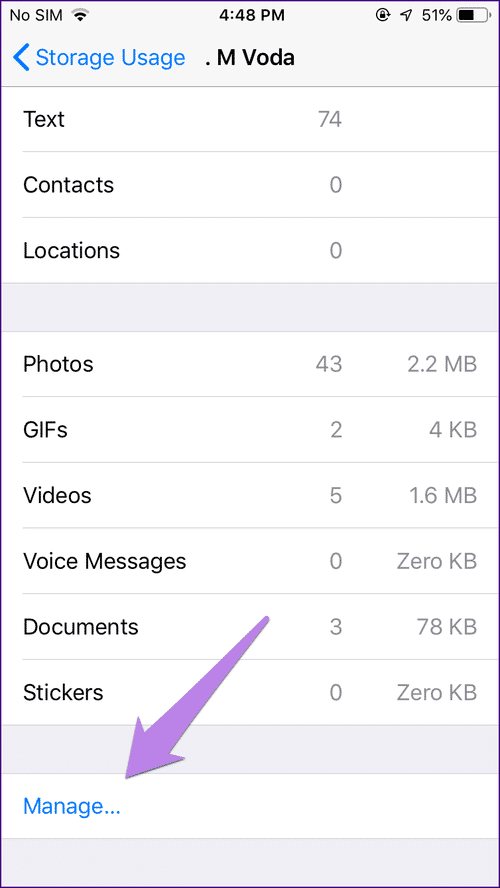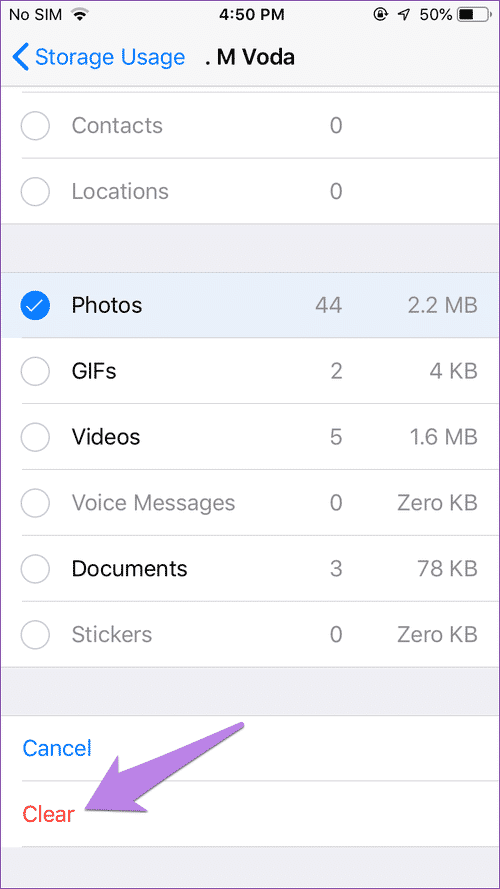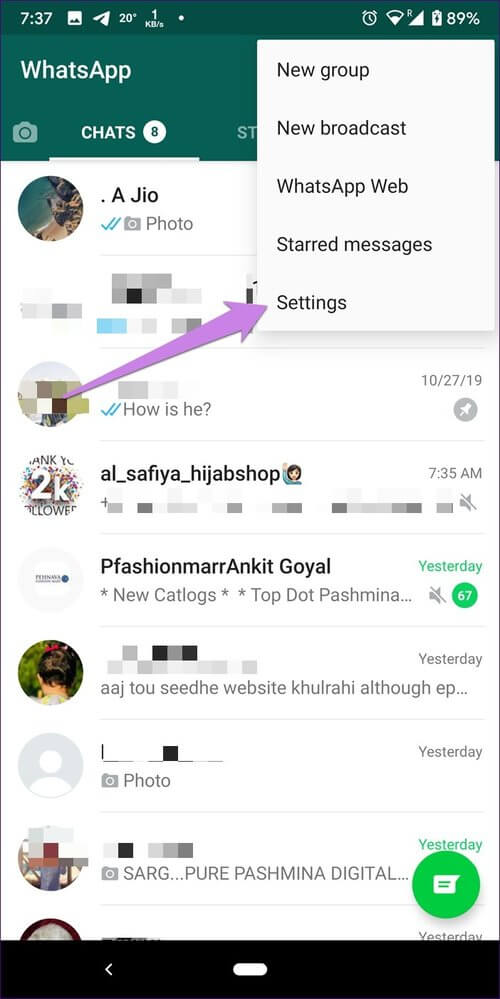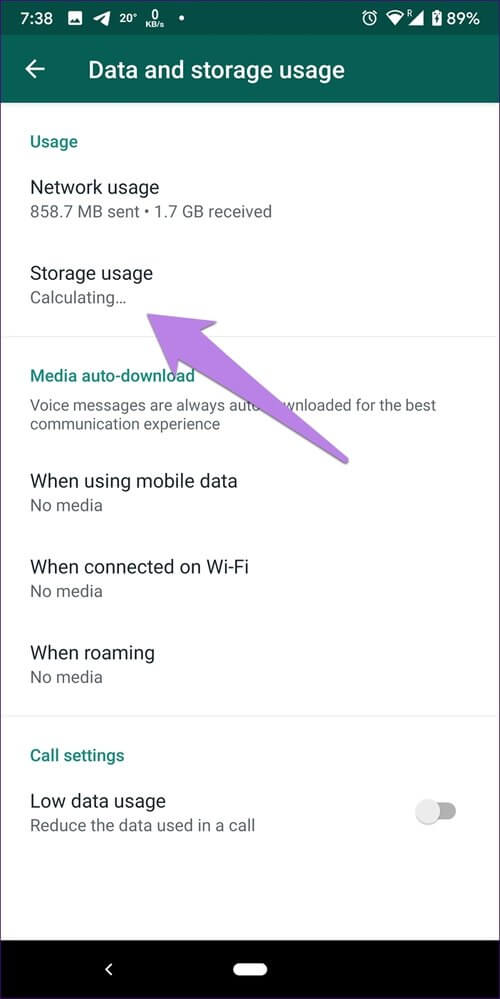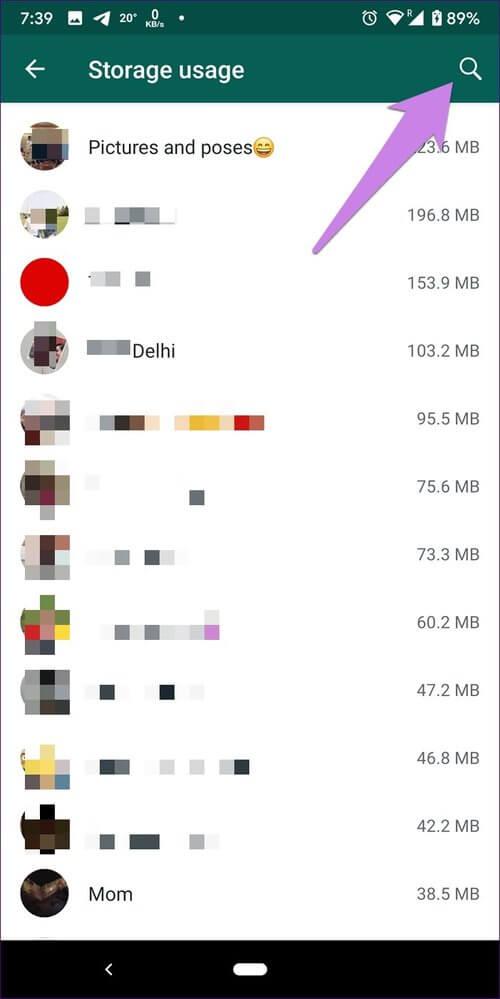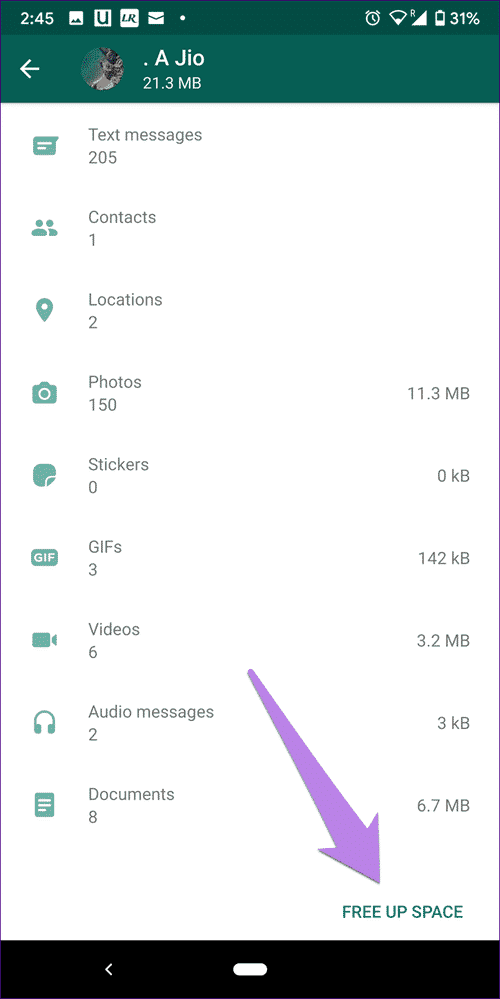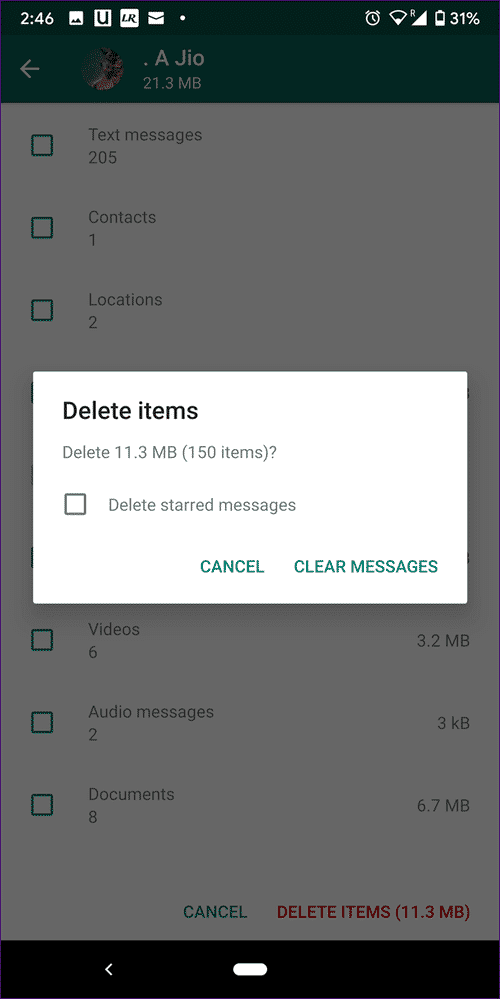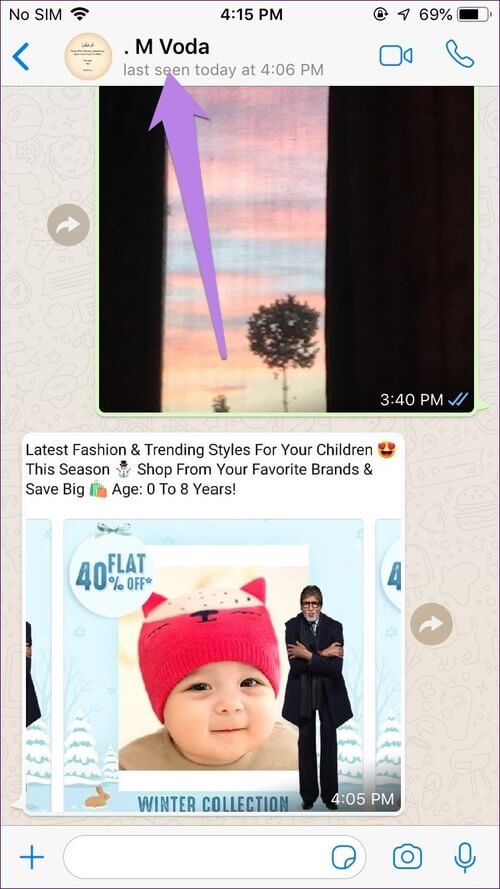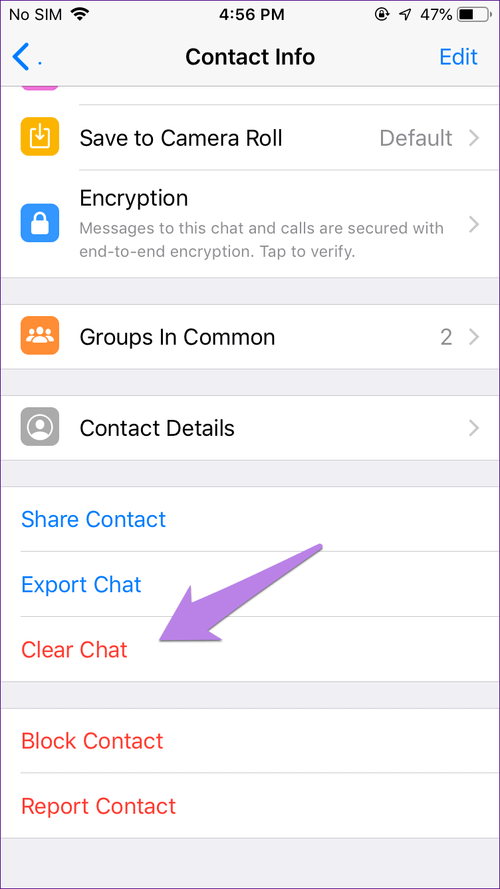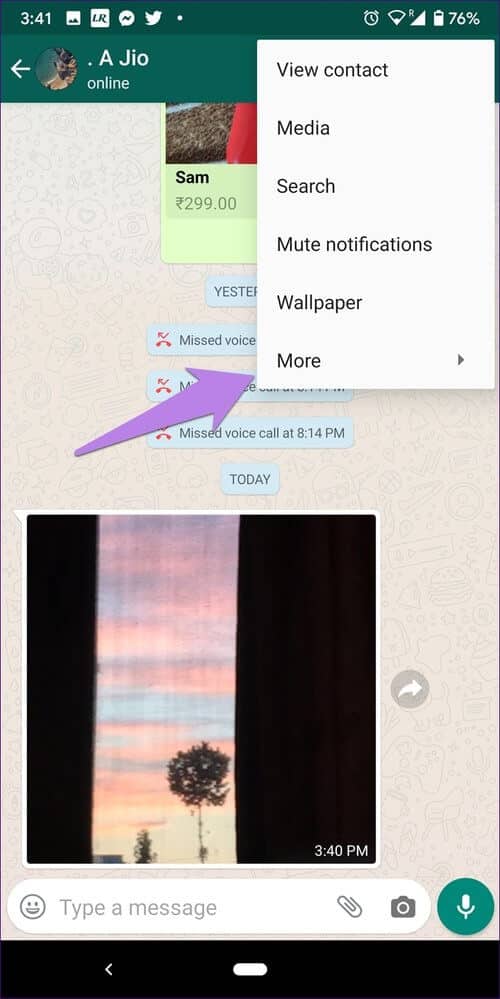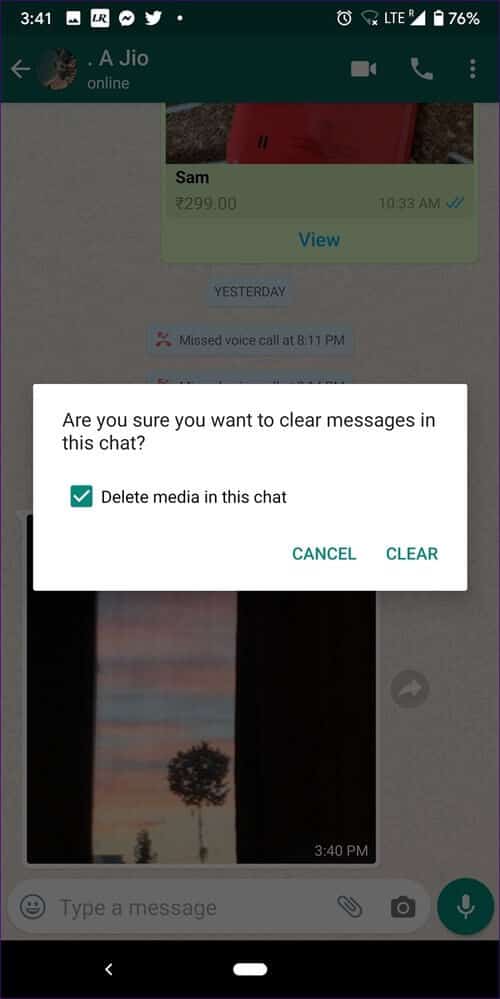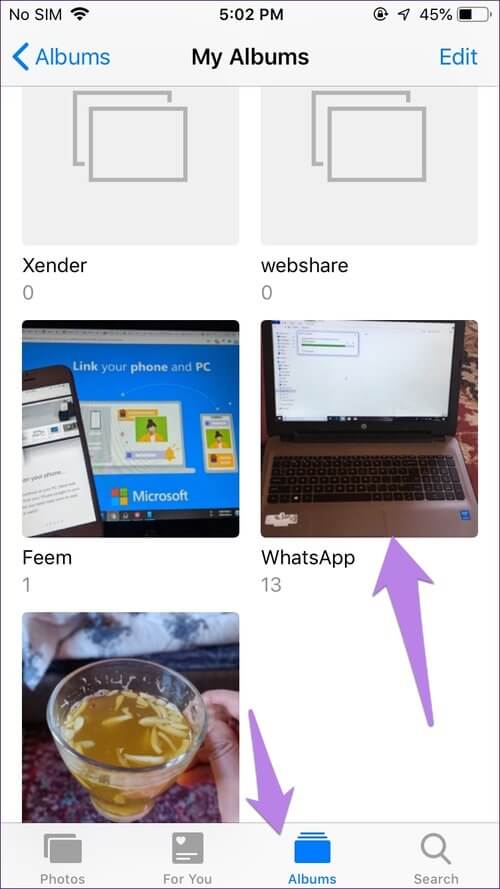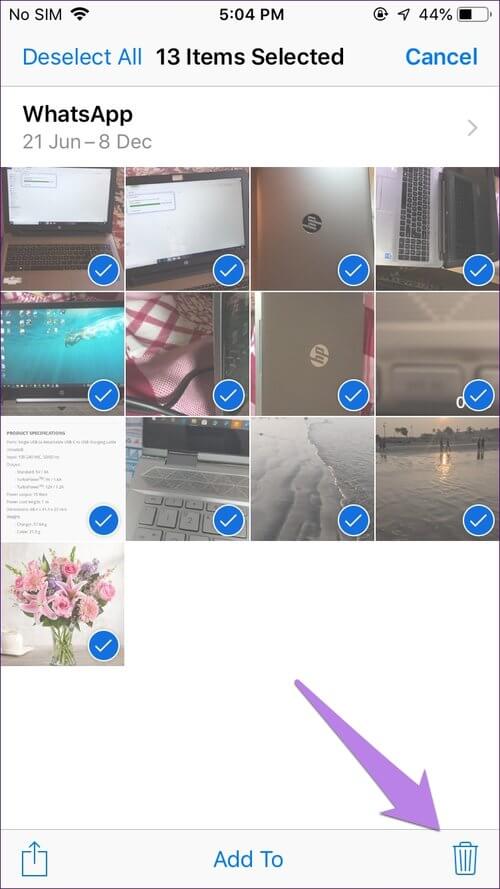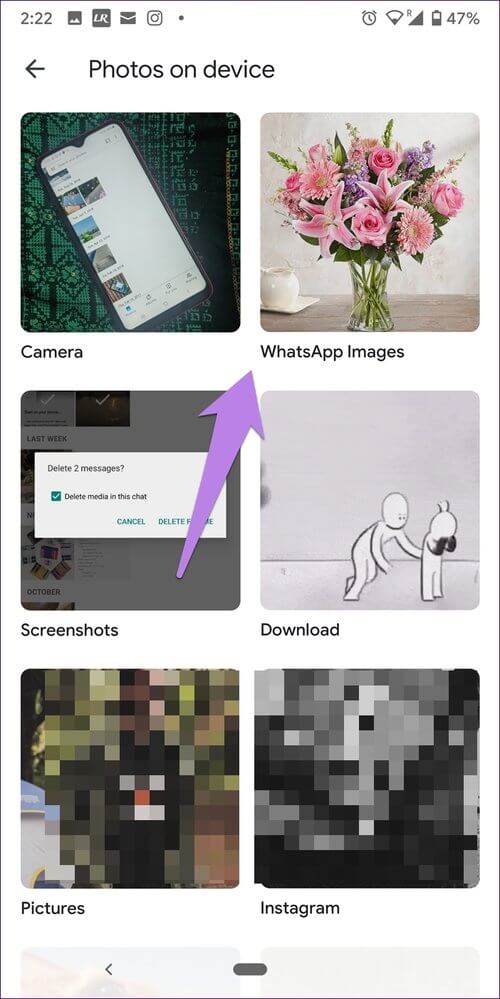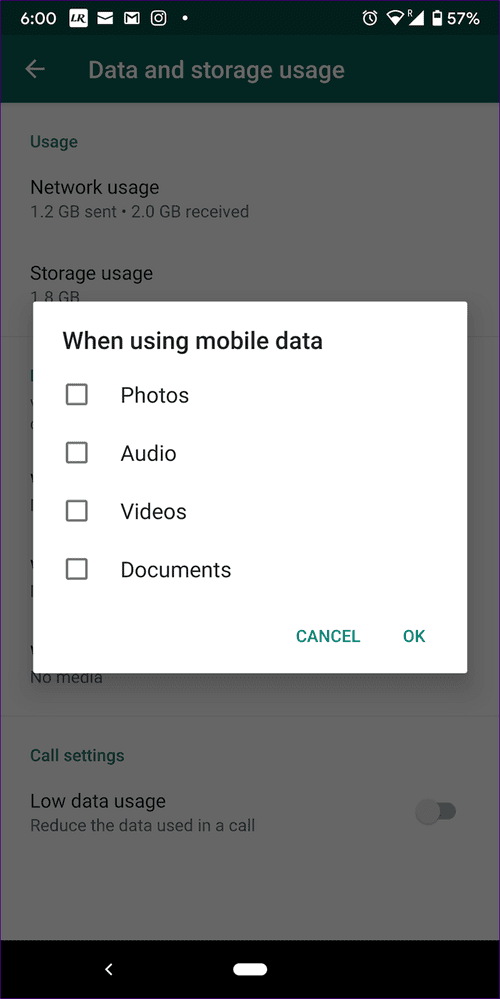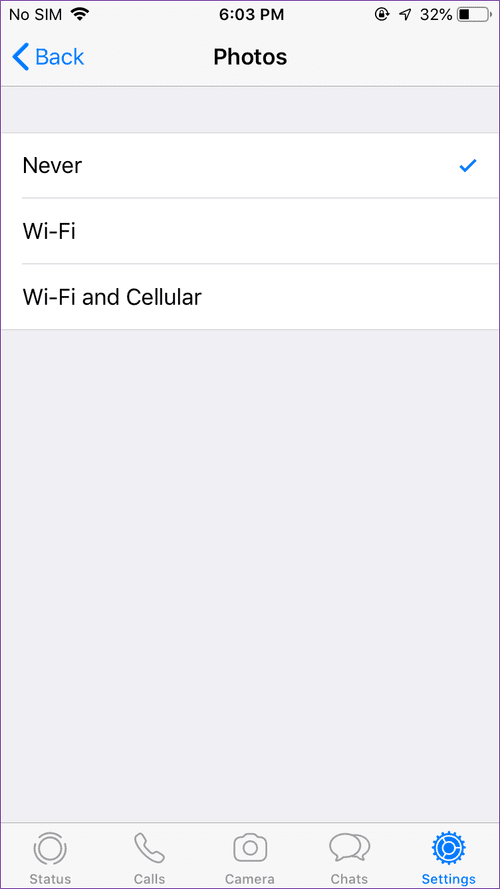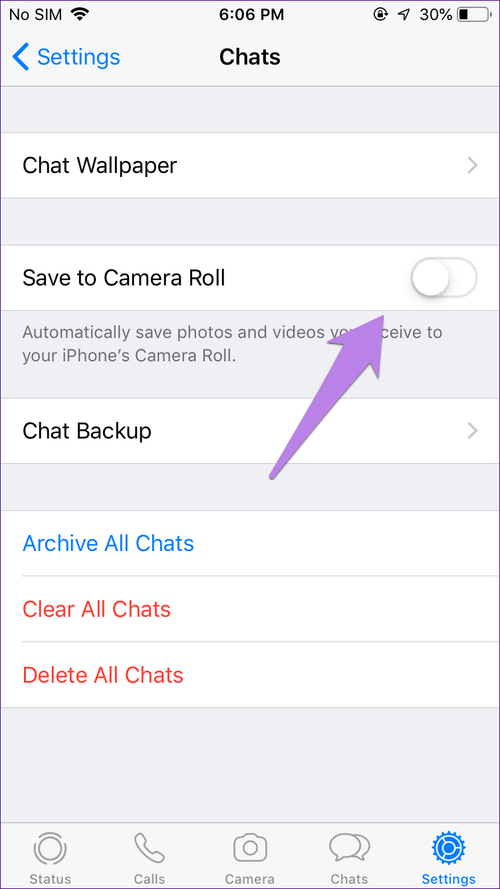İPhone ve Android'den WhatsApp Fotoğrafları Nasıl Silinir?
Resimleri oynuyorsun Telefonlarımızda geniş depolama alanı. Eğer çok aktifseniz WhatsApp , Alanından birden fazla fotoğraf alıyor olmalısınız WhatsApp. Bazı resimler anlamlı ve önemli olsa da, diğerleri spam alan kaplıyor gibi hissediyorum. Bunu silebilirsiniz İPhone ve Android'de WhatsApp'tan görüntüler.
WhatsApp fotoğrafları iki şekilde silinebilir - WhatsApp Kendisi ve Fotoğraf görüntüleyici (Galeri uygulaması). Adımlar ve işlevler Android ve iPhone'da farklılık gösterir.
WhatsApp fotoğraflarını kaldırmak için çeşitli yollara göz atalım. Ancak bundan önce, WhatsApp ortamının telefonunuzda nasıl saklandığını anlamanız gerekir.
Görüntülerin Android ve telefona nasıl ve nerede kaydedildiği
Genellikle WhatsApp'a indirmek için alınan görüntüyü tıklamanız gerekir. Hem Android hem de iPhone'da, WhatsApp'ta Media Auto-Download adlı bir özellik elde edersiniz. Etkinleştirildiğinde, WhatsApp alınan görüntüleri otomatik olarak indirir.
Ancak, WhatsApp'a indirdikten sonra çalışma farklıdır. Android'de, indirildikten sonra WhatsApp fotoğrafları Galeri uygulamasına da kaydedilir. WhatsApp ve Fotoğraf Galerisi içinde görüntüleyebilirsiniz.
İPhone'da, bir fotoğraf aldığınızda, otomatik olarak Film Rulosuna indirilmez. Görüntüler WhatsApp sunucularında kalır ve yalnızca WhatsApp'ta görüntülenebilir. WhatsApp'taki "Kaydet" düğmesini kullanarak manuel olarak kaydetmeniz veya Fotoğraflar uygulamasında veya herhangi bir uygulamada görüntülemek için "Kameraya Kaydet" ayarını etkinleştirmeniz gerekir. İPhone'da başka bir galeri uygulaması.
Şimdi iPhone ve Android'den WhatsApp görüntülerini kaldırmanın altı yolunu öğrenelim.
İlk yol: sohbet programındaki son resimleri silin
İşte adımlar.
iPhone
Bu yöntemle silinen fotoğraflar yalnızca Film Rulosu'na kaydetmiş olsanız bile WhatsApp'tan kaldırılır. Bu görüntüleri WhatsApp'tan sildikten sonra Apple Fotoğraflar uygulamasında görüntüleyebilirsiniz.
Fotoğrafları silmek için sohbeti açın. Tıklayın ve basılı tutun Resim Kaldırmak istediğiniz. basın nefes Ardından Silerek.
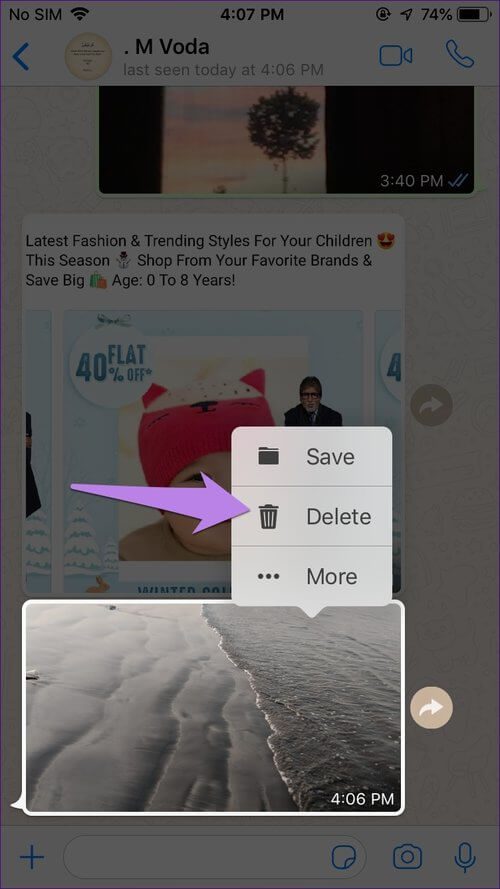
Birden çok görüntüyü tıklayarak seçebilirsiniz. Ardından, alttaki silme simgesini tıklayın. Son olarak, benim için Sil'i tıklayın.
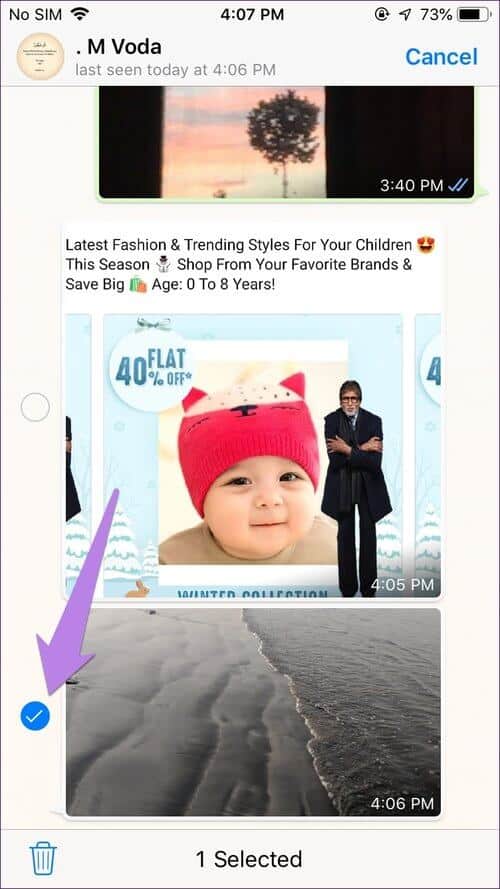
Android
Bir sohbet açın WhatsApp Fotoğrafları silmek istediğiniz yerden. Silmek istediğiniz görüntüyü tıklayın ve basılı tutun. Birden fazla görüntüyü silmek istiyorsanız, bir görüntüyü seçmeli ve seçmek için diğer görüntüleri tıklatmalısınız.
Üst taraftaki sil simgesini tıklayın. Bir açılır pencere görünecektir. Görüntüyü yalnızca WhatsApp'tan kaldırmak istiyorsanız, "Bu sohbetteki medyayı sil"Ve tıklayın"Aşkım için sil". Görüntü telefonunuzda saklanmaya devam edecek ve Galeri uygulamasında da görünecektir. Galeri uygulamasından da silmek için "Bu sohbette medyayı sil" i seçtiğinizden emin olun. Ardından, benim için sil tuşuna basın.
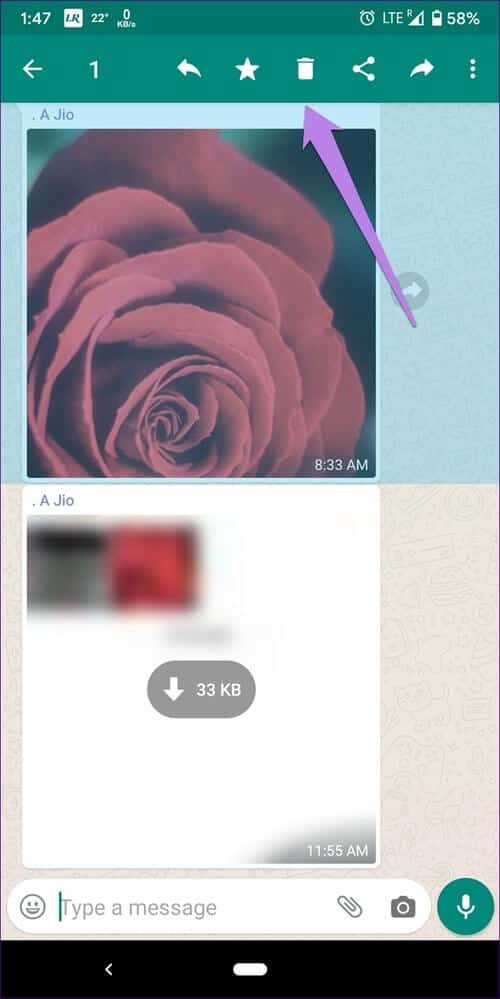
Yöntem 2: Eski fotoğrafları CHATSAPP CHAT'tan silme
Yukarıdaki yöntem, son fotoğrafları silmek için kullanışlıdır. Eski fotoğrafları kaldırmak istiyorsanız, yukarı kaydırıp bulmanız gerekir. Bu onu sıkıcı yapar. Bunu önlemek için, aşağıda listelenen adımları izleyin.
iPhone
WhatsApp sohbetinin üst kısmındaki kişi veya grup adını tıklayın. Bilgi ekranına yönlendirileceksiniz. Medya, Bağlantılar ve Google Dokümanlar'ı tıklayın.
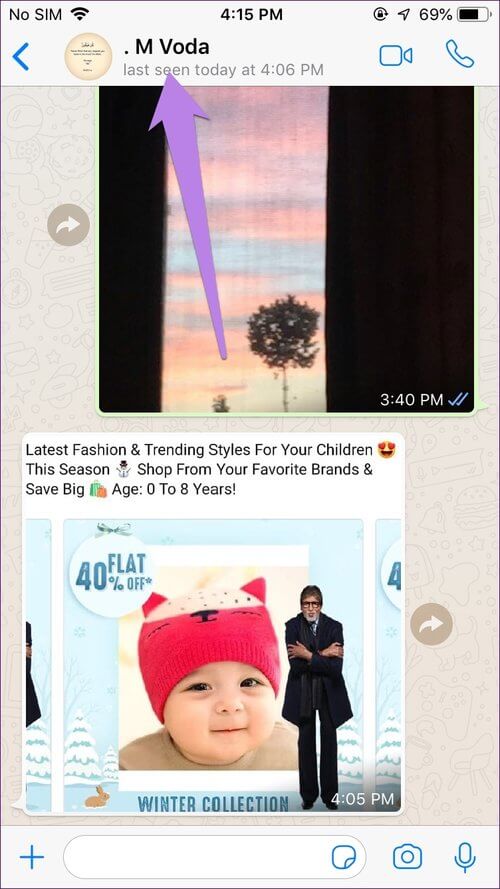
Seç'e tıklayın. Ardından seçmek için resimlere tıklayın. Aşağıdaki Sil simgesini ve ardından benim için Sil'i tıklayın. Seçilen fotoğraflar WhatsApp sohbetinden kaldırılacak. Ancak, kaydettiğiniz bu görüntüler telefonunuzda kalır ve Fotoğraflar uygulamasında kullanılabilir.
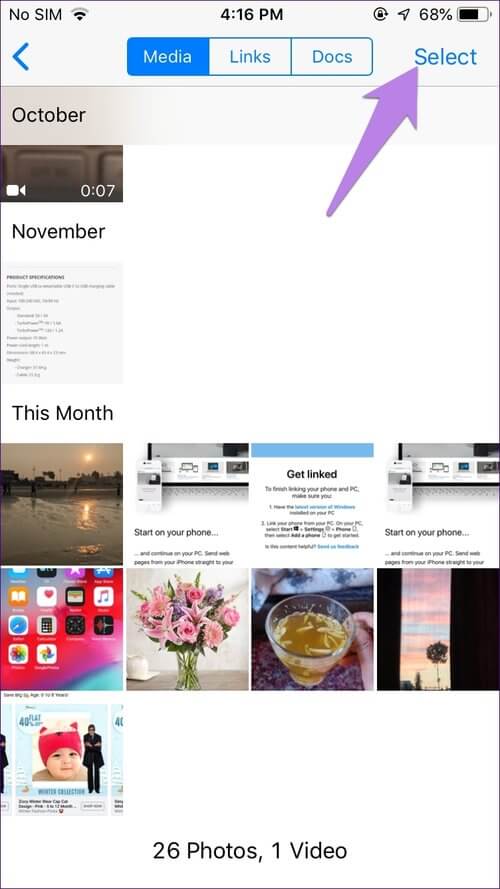
Android
WhatsApp sohbetinin üst kısmındaki kişi veya grup adını tıklayın. Bilgi ekranına yönlendirileceksiniz. Medyaya tıklayın.
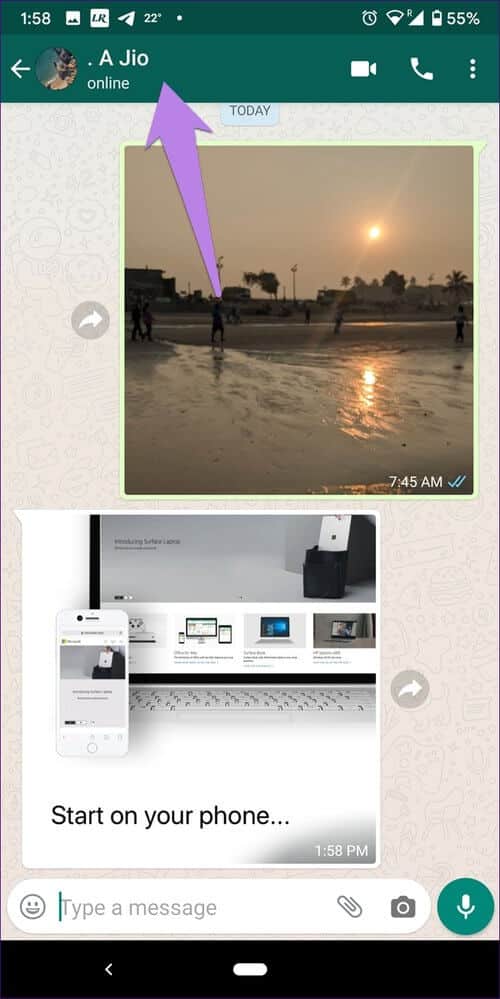
Orada tüm fotoğrafları, videoları ve hatta belgeleri bulacaksınız. Silmek istediğiniz görüntüyü tıklayın ve basılı tutun. Birden fazla fotoğrafı silmek istiyorsanız diğerlerine tıklayın. Son olarak, sil simgesini tıklayın. Yine, önceki yöntemde olduğu gibi, bir açılır pencere görünecektir. “Bu sohbetteki medyayı sil"Galeri uygulamanızdan da kaldırmak isteyip istemediğinizi kontrol edin. “Sil“Onu güçlendirmem için.
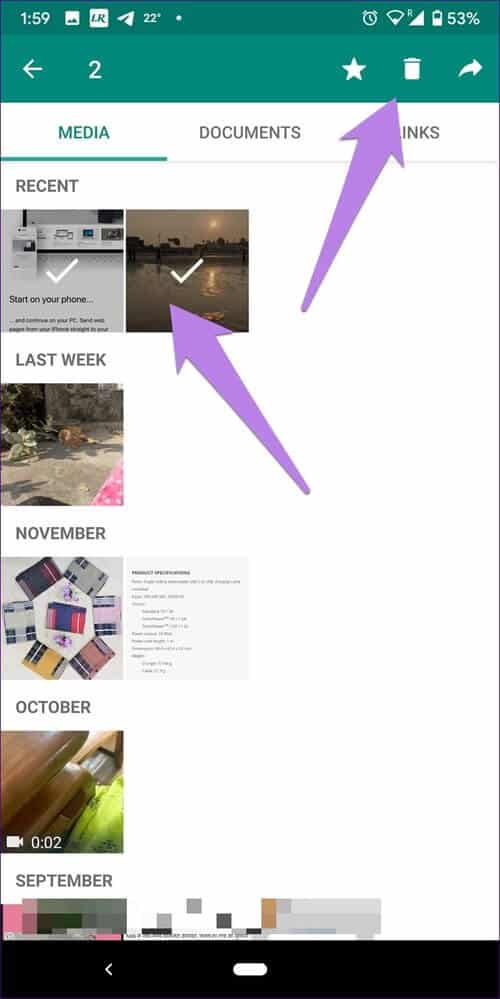
Yöntem XNUMX: Fotoğrafları Fotoğraflar uygulamasından silme
Bu yöntem için Google Fotoğraflar ve Apple Görseller uygulaması da dahil olmak üzere telefonunuzdaki herhangi bir galeri uygulamasını kullanabilirsiniz.
iPhone
İPhone'da, yalnızca kaydettiğiniz görüntüler Apple Photos'tan veya diğer galeri uygulamalarından manuel olarak silinebilir. Bu yöntemi kullanarak WhatsApp fotoğraflarını silmek, onları WhatsApp'tan kaldırmaz. Hala sohbette görünecek.
Apple Photos uygulamasını başlatın ve silmek istediğiniz WhatsApp görüntüsünü açın. Üstteki seçim seçeneğini kullanarak birden fazla resim seçebilirsiniz. Ardından silme simgesine ve ardından bir sonraki ekranda onayla düğmesine basın.
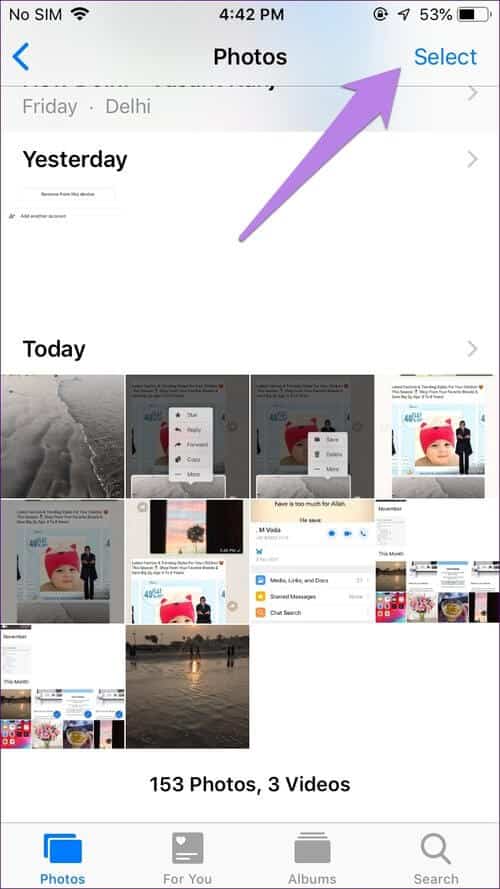
Android
koşmak Galeri uygulaması Silmek istediğiniz görüntüyü bulun. Ardından sil simgesine tıklayın.
Şimdi sildiğinizde Galeri uygulamasından görüntü , Ayrıca Android WhatsApp kaldırılacaktır. Daha sonra görüntü üzerinde bir indirme simgesi göreceksiniz. Tekrar indirmeniz gerekecek. Ancak, bu yalnızca gönderen görüntüyü sonundan silmediyse mümkündür. Aksi takdirde, WhatsApp size bir hata mesajı gösterecektir.
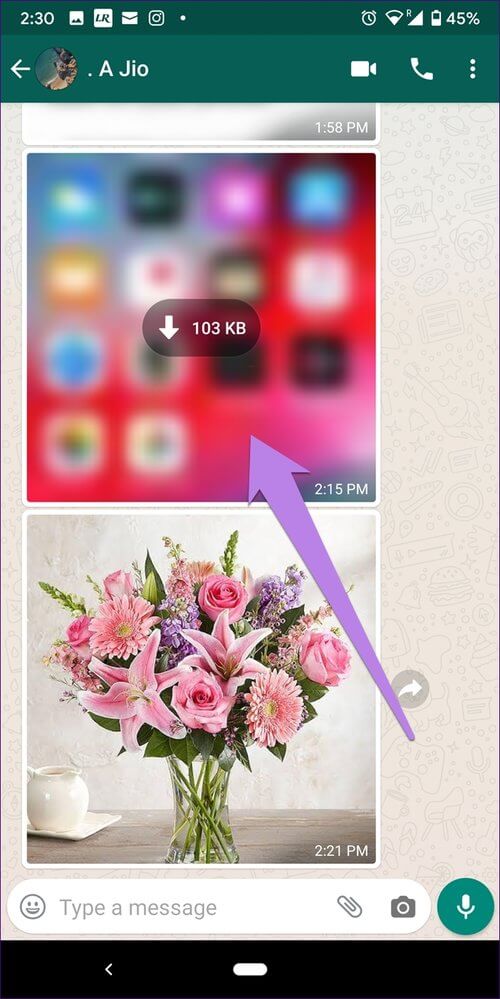
İlginç bir şekilde, görüntüyü sildiğiniz galeri uygulaması, silinen fotoğrafları belirli bir süre içinde kurtarma yeteneğini destekliyorsa, görüntü WhatsApp'ta ve galeri uygulamasından silinen öğeler klasöründe kalır. Çoğu uygulama, buna genellikle doldurulabilen "Geri Dönüşüm Kutusu" veya "Çöp Kutusu" adını verir. Belirtilen süre sona erdiğinde, resim telefonunuzdan ve WhatsApp'tan kalıcı olarak kaldırılacaktır.
Yöntem XNUMX: Sohbeti netleştirmeden Sohbet'teki tüm fotoğrafları sil
WhatsApp, kapladığı depolama alanını yönetmek için orijinal bir seçenek sunar. Bu, fotoğraflar, videolar, belgeler vb. Gibi mesajları ve medya dosyalarını her bir sohbetten ayrı olarak silebileceğiniz anlamına gelir. İşte adımlar:
iPhone
Adım 1: koşmak WhatsApp Ve basın Ayarlar Aşağıda. basın Veri kullanımı ve depolama.
Adım 2: basın Depolama alanı kullanımı Aşağıda.
Adım 3: basın İletişim İstediğin Sil Resimleri. Bir sonraki ekranın altındaki Yönet seçeneğine tıklayın.
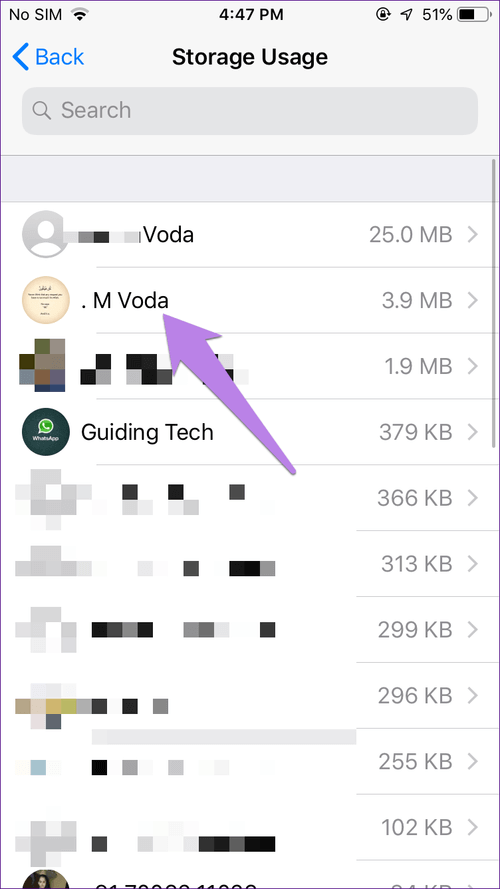
Adım 4: korumak Fotoğraf seçeneği belirlendi. Ardından, Altta temizle. onay Açılır kutuda.
Tüm fotoğraflar bu sohbetten kaldırılacak. Ancak, Film Rulosu'na kaydettiğiniz tüm görüntüler aynı kalır.
Android
Bunu yapmak için şu adımları izleyin:
Adım 1: aç WhatsApp Ve tıklayın Üç nokta simgesi yukarıda. set Ayarlar Listeden.
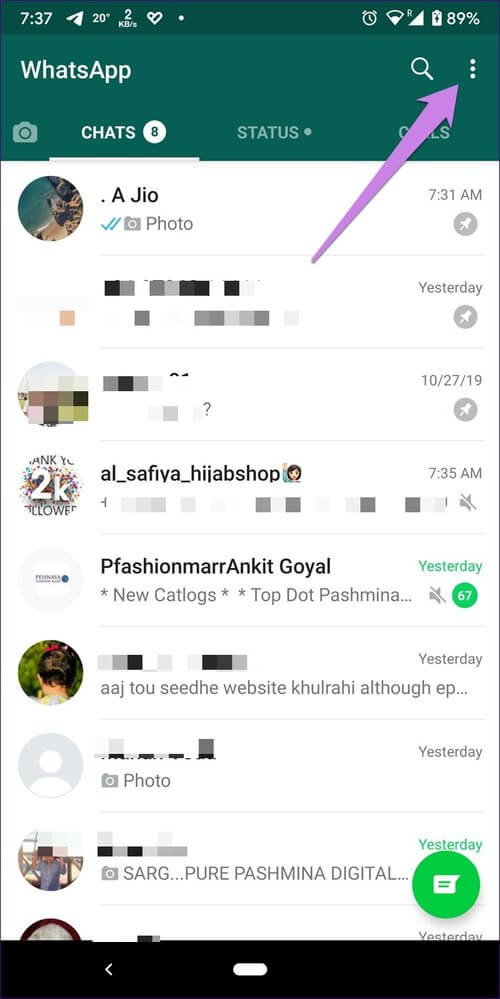
Adım 2: basın ا٠“بيا٠† ات Ve kullanın depolama Takip eden İşe Alım depolama.
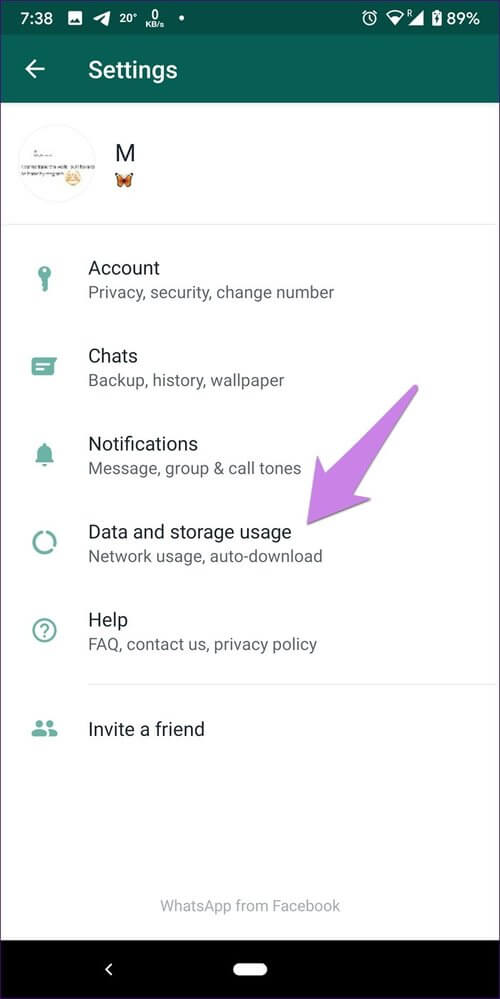
Adım 3: basın Kişinin adı Tüm görüntüleri silmek istediğiniz yerden. Kişiyi bulmak için aramayı kullanın.
Adım 4: WhatsApp, fotoğraflar, videolar, GIF'ler vb.Gibi farklı öğelerin kapladığı alanı gösterecektir.
Adım 5: Diğer şeylerin seçimini kaldırın ve görüntüleri izleyin. basın Öğeleri sil. Bir açılır pencere görünecektir. basın Mesajları temizle.
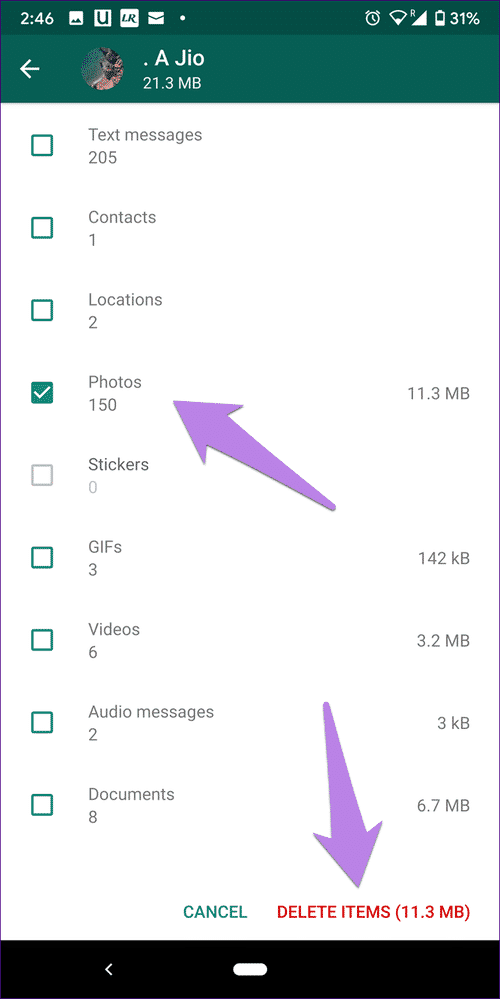
Not: Bu yöntemi Android'de kullanırken, resimler WhatsApp ve Fotoğraf Galerisi'nden kaldırılacaktır.
Yöntem 5: Sohbet paylaşarak çekilen tüm fotoğrafları silme
Sohbet'teki tüm mesajları ve diğer medya dosyalarını silmeyi kabul ederseniz, sohbeti temizleyebilirsiniz. Bu, WhatsApp'taki tüm fotoğrafları, videoları ve diğer belgeleri kaldıracaktır.
iPhone
İPhone'da bu yöntemi kullanırken, Film Rulosu'na kaydedilen WhatsApp fotoğrafları Fotoğraflar uygulamasından silinmez. WhatsApp'taki fotoğraflar yalnızca o sohbetteki mesajlar ve diğer şeyler ile silinecek.
İşte adımlar:
Adım 1: aç WhatsApp sohbeti Ve tıklayın Kişinin adı Üstte.
Adım 2: Aşağı kaydırın ve Sohbeti temizle. Bir onay kutusu görünecektir. basın Tüm mesajları sil.
Android
Adım 1: Sohbet'i açın ve tıklayın Üç nokta simgesi yukarıda. seçmek nefes.
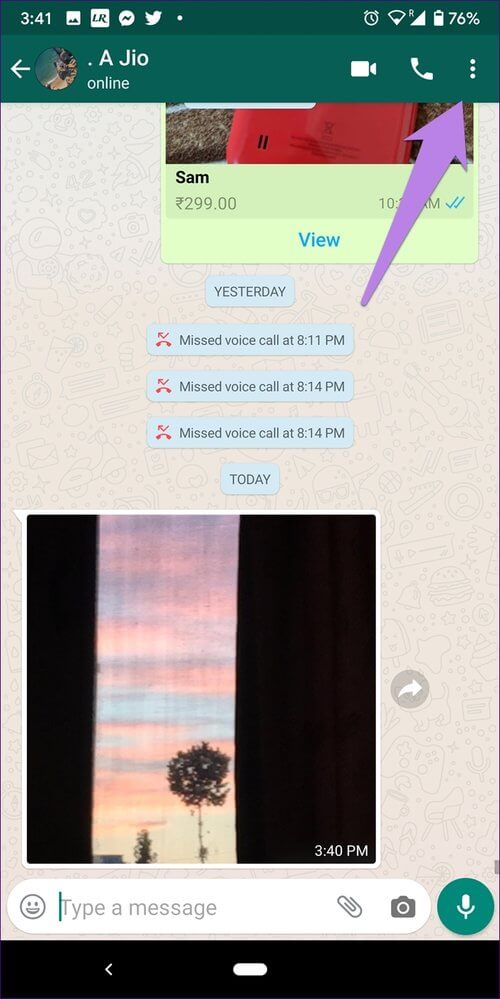
Adım 2: basın Sohbeti temizle. Bir açılır pencere görünecektir. Galeri uygulamanızdan resim silmek istiyorsanız, “Bu sohbetteki medyayı sil". Temizle'yi tıklayın.
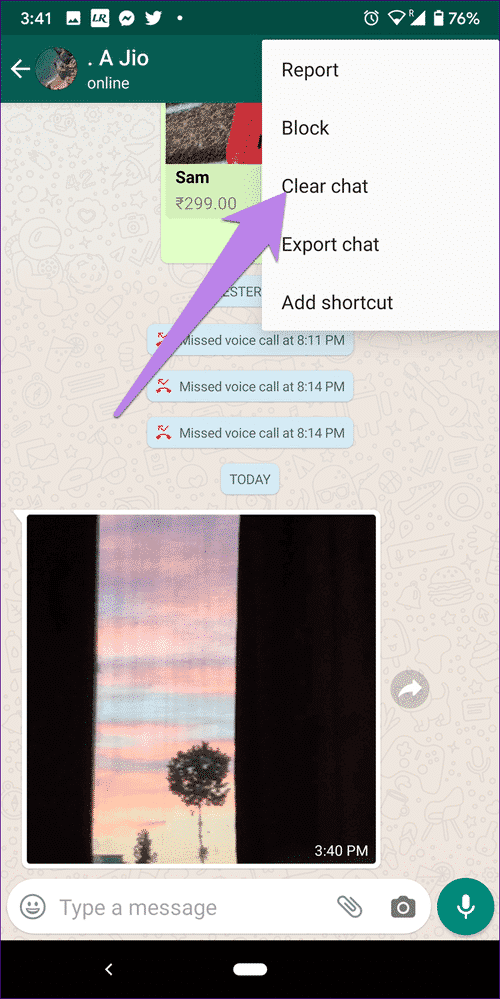
Yöntem 6: Tüm sohbetten WHATSAPP görüntülerini silme
Eğer Telefonunuzda yer açmak istiyorsunuz Alınan tüm WhatsApp fotoğraflarını bir kerede silebilirsiniz. Bunu nasıl yapacağınız aşağıda açıklanmıştır.
iPhone
İPhone'da bu yöntem yalnızca telefonunuza kaydedilen görüntülerle çalışır. WhatsApp'taki fotoğraflar aynı kalacak.
Bunu yapmak için bir uygulama açın Apple Fotoğrafları Ve bölüme git Albüm. basın WhatsApp.
“تحديدÜstte, ardından sol üst köşedeki "tümünü seç" i tıklayın. Ardından, üst taraftaki sil simgesini tıklayın.
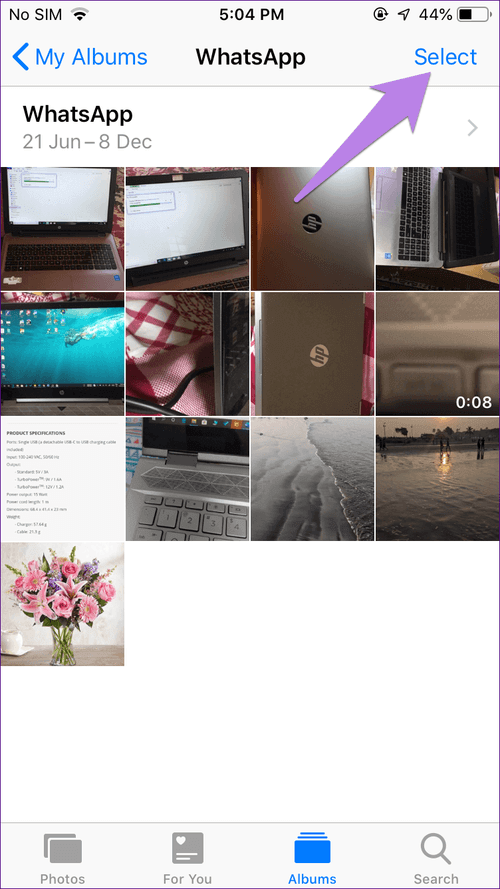
Android
Olarak bilinen bir klasör bulacaksınız WhatsApp Görüntüleri Fotoğraf galerisi uygulamanızda. Açın ve tüm resimleri seçin. Hatta bazı resimler seçebilirsiniz.
Bonus 1: Android ve iPhone'da otomatik fotoğraf yükleme nasıl kapatılır
Android'de açın WhatsApp ayarları Ve git Veri kullanımı ve depolama. Üç seçenek bulacaksınız - Mobil veri, Kablosuz ve dolaşım. Her birini arka arkaya tıklayın ve resimlerin seçimini kaldırın. Bunu yaptığınızda, görüntüler otomatik olarak indirmeyi durduracaktır. İndirmek için WhatsApp'taki resimlere tıklamanız gerekecek.
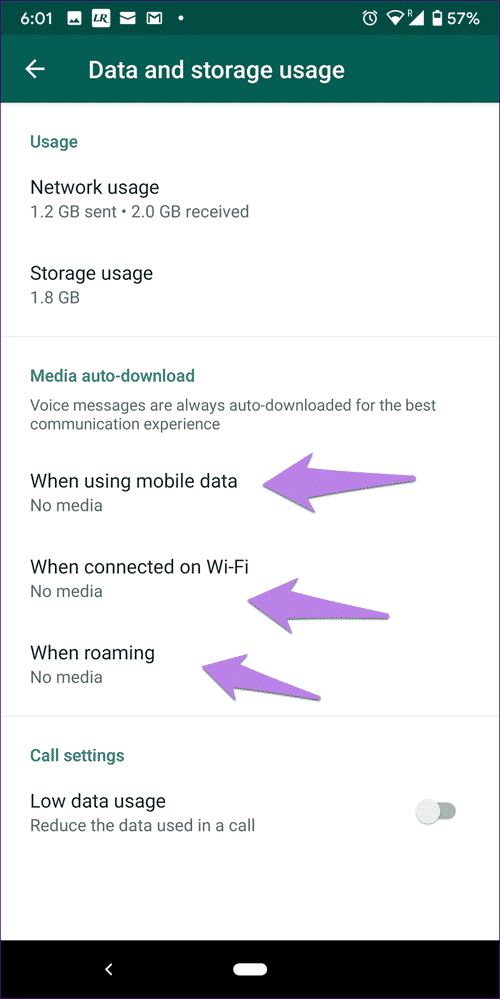
Karşı iPhone Basın WhatsApp ayarları Ardından veri ve depolama. Sonra resimlere tıklayın. Asla seçmeyin
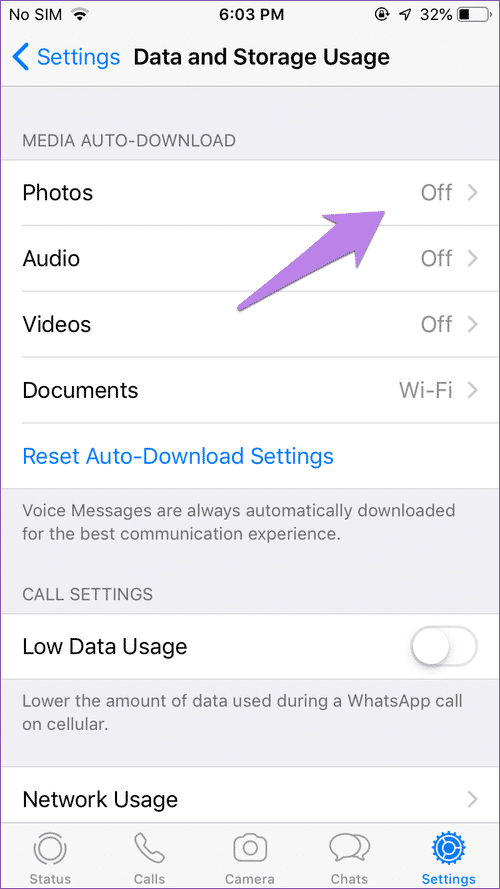
Bonus 2: IPHONE'daki görüntülerin fotoğraflara otomatik kaydedilmesi nasıl kapatılır
İPhone'unuzun Film Rulosuna indirilen WhatsApp görüntülerini otomatik olarak kaydetmesini önlemek için şu adrese gidin: إعدادات WhatsApp> Sohbetler. İçin anahtarı kapatın Kamera Rulosuna Kaydet.
Herkes için sil
Alınan bir resim silindiğinde, gönderenin tarafı değil yalnızca sizin tarafınızdan silinir. Bununla birlikte, WhatsApp'ın alıcı tarafından gönderilen mesajı da silebileceğiniz bir özelliği vardır. Özellik çağrılır Herkes için sil. Silinmiş iletilerle ilgileniyorsanız, silinmiş WhatsApp iletilerini nasıl göreceğinizi öğrenin.